参考地址:紫鸟VPS工具-linux版使用教程 – 紫鸟
本文只是想和大家分享下自建的坑,例如:-bash: wget:未找到命令、-bash: unzip:未找到命令
前期准备
1、自备一台独立住宅云服务器(可以来蜗牛云购买,最低39元就有)
2、自行准备好ssh连接工具,我用到的是Finalshell
第一步 Finalshell操作
1、拿到云服务器的ssh信息,root密码,自己相应服务器控制面板看
2、连接ssh
![图片[1]-linux部署紫鸟自建设备部署教程(-bash: wget: 未找到命令)问题](https://yuncunoss.wokewu.cn/wp-content/uploads/2025/08/20250807001757684.png)
![图片[2]-linux部署紫鸟自建设备部署教程(-bash: wget: 未找到命令)问题](https://yuncunoss.wokewu.cn/wp-content/uploads/2025/08/20250807003229352.png)
![图片[3]-linux部署紫鸟自建设备部署教程(-bash: wget: 未找到命令)问题](https://yuncunoss.wokewu.cn/wp-content/uploads/2025/08/20250807011117566.png)
![图片[4]-linux部署紫鸟自建设备部署教程(-bash: wget: 未找到命令)问题](https://yuncunoss.wokewu.cn/wp-content/uploads/2025/08/20250807011240603.png)
输入命令下载压缩包
wget https://superbrowser-upgrade.ziniao.com/vps/release/vps-linux-release.zip如果报错:
就输入:
然后下载wget命令
解压:输入
如果报错:
就输入命令安装unzip
(3)下载完成:
![图片[5]-linux部署紫鸟自建设备部署教程(-bash: wget: 未找到命令)问题](https://cdn-superbrowser-attachment.ziniao.com/help_doc/resource/documentation/png/25404069/1728386490762-e35a576e-08cf-4fa3-8c66-203f0587f0f3.png)
解压:输入 unzip ‘vps-linux-release.zip’,回车,完成解压。
解压完成: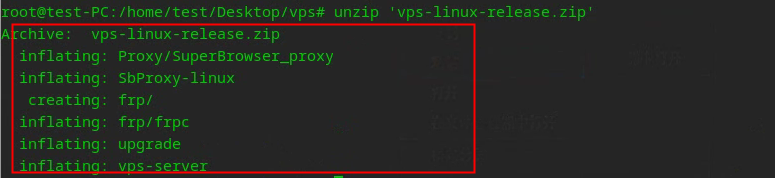
(4)输入 chmod +x SbProxy-linux ,回车,完成给紫鸟VPS工具添加执行权限:
![图片[6]-linux部署紫鸟自建设备部署教程(-bash: wget: 未找到命令)问题](https://cdn-superbrowser-attachment.ziniao.com/help_doc/resource/documentation/png/25404069/1728386536987-bd098fa2-ea4d-43d2-95a9-073d787195c2.png)
(5)输入 ./SbProxy-linux ,回车,完成启动紫鸟VPS工具程序。
![图片[7]-linux部署紫鸟自建设备部署教程(-bash: wget: 未找到命令)问题](https://cdn-superbrowser-attachment.ziniao.com/help_doc/resource/documentation/png/25404069/1728386543100-87e72e2a-246a-409f-9696-dae74c1610cc.png)
2.登录VPS工具
验证码登录:
(1)输入1回车
![图片[8]-linux部署紫鸟自建设备部署教程(-bash: wget: 未找到命令)问题](https://cdn-superbrowser-attachment.ziniao.com/help_doc/resource/documentation/png/25404069/1728386548400-20b1a4f6-8aa4-44e8-b4b7-bfda8ae3cf6d.png)
输入手机号,回车,发送验证码:
![图片[9]-linux部署紫鸟自建设备部署教程(-bash: wget: 未找到命令)问题](https://cdn-superbrowser-attachment.ziniao.com/help_doc/resource/documentation/png/25404069/1728386580821-377b910f-9916-4ad3-bb3f-05e3349c6949.png)
(2)此时验证码已发送,输入手机收到的验证码,回车,验证成功:
![图片[10]-linux部署紫鸟自建设备部署教程(-bash: wget: 未找到命令)问题](https://cdn-superbrowser-attachment.ziniao.com/help_doc/resource/documentation/png/25404069/1728386592528-a090b121-37bd-4e61-aebf-0f94640a3bb4.png)
(3)如果有多个公司,输入要登录的公司的编号,回车,完成登录,即可看见设备列表:

 企业部署码登录:
企业部署码登录:
1.选2 回车
![图片[11]-linux部署紫鸟自建设备部署教程(-bash: wget: 未找到命令)问题](https://cdn-superbrowser-attachment.ziniao.com/help_doc/resource/documentation/png/25404069/1728386620118-f85a194d-e876-4ef5-9029-d62c5638e1ed.png)
2.输入部署码 回车
![图片[12]-linux部署紫鸟自建设备部署教程(-bash: wget: 未找到命令)问题](https://cdn-superbrowser-attachment.ziniao.com/help_doc/resource/documentation/png/25404069/1728386620236-8a79b3e7-8aa7-4e06-b7a9-79fdefb152a7.png)
![图片[13]-linux部署紫鸟自建设备部署教程(-bash: wget: 未找到命令)问题](https://cdn-superbrowser-attachment.ziniao.com/help_doc/resource/documentation/png/25404069/1728386620225-08334ebf-7a2c-48fb-a100-0da2093b5194.png)
3.设备操作
输入要操作的设备编号,回车,此时会出现此设备的操作菜单:
![图片[14]-linux部署紫鸟自建设备部署教程(-bash: wget: 未找到命令)问题](https://cdn-superbrowser-attachment.ziniao.com/help_doc/resource/documentation/png/25404069/1728386620247-9f7ab6ab-254b-47ad-aecc-d1cf7111ef71.png)
4.导入设备
(1)完成选择要操作的设备,出现操作菜单时,输入1,完成导入:
![图片[15]-linux部署紫鸟自建设备部署教程(-bash: wget: 未找到命令)问题](https://cdn-superbrowser-attachment.ziniao.com/help_doc/resource/documentation/png/25404069/1728386620245-c5e2a89f-e592-4fa1-a583-8fd38a45d59e.png)
(2)输入 y,回车,确认导入:
![图片[16]-linux部署紫鸟自建设备部署教程(-bash: wget: 未找到命令)问题](https://cdn-superbrowser-attachment.ziniao.com/help_doc/resource/documentation/png/25404069/1728386620726-d75cac96-ea3e-48ff-8315-82c994485d41.png)
(3)可以看见导入成功,此时会重新加载设备列表,需要需要操作,继续输入设备编号。
![图片[17]-linux部署紫鸟自建设备部署教程(-bash: wget: 未找到命令)问题](https://cdn-superbrowser-attachment.ziniao.com/help_doc/resource/documentation/png/25404069/1728386620729-adc8094f-17f6-4ebc-a8a2-adb801dffe03.png)
5.编辑设备名称
(1)选择要操作的设备后,出现操作菜单时,输入2,进入编辑设备名称功能:
![图片[18]-linux部署紫鸟自建设备部署教程(-bash: wget: 未找到命令)问题](https://cdn-superbrowser-attachment.ziniao.com/help_doc/resource/documentation/png/25404069/1728386620762-e774c22e-6c38-4be5-a6d9-7aabcf2fb81b.png)
(2)输入新的设备名称,需要注意名称的长度,以及不要输入特殊字符,完成新的名称输入后,回车,即可完成设备名称编辑。
![图片[19]-linux部署紫鸟自建设备部署教程(-bash: wget: 未找到命令)问题](https://cdn-superbrowser-attachment.ziniao.com/help_doc/resource/documentation/png/25404069/1728386620795-1be48aa3-399f-48cd-96ee-8d6e48171497.png)
6.编辑网络属性
(1)完成选择要操作的设备,出现操作菜单时,输入3,进入编辑网络属性功能:
![图片[20]-linux部署紫鸟自建设备部署教程(-bash: wget: 未找到命令)问题](https://cdn-superbrowser-attachment.ziniao.com/help_doc/resource/documentation/png/25404069/1728386620775-52dbaafa-b303-4f38-b193-ead92c7f10ad.png)
(2)导入设备时,如果没有修改网络属性,默认以静态IP导入;如果这台服务器设备的网络是动态IP,可以通过编辑网络属性,修改为动态IP;修改为动态IP后,IP发生变化时,将不再对您的访问进行限制,因此无法确保您的账户安全,请确认网络安全后修改。
(3)输入 y,回车,完成编辑网络属性。
![图片[21]-linux部署紫鸟自建设备部署教程(-bash: wget: 未找到命令)问题](https://cdn-superbrowser-attachment.ziniao.com/help_doc/resource/documentation/png/25404069/1728386621261-c3d46a4f-48c8-4805-b256-174168dd9ca6.png)
![图片[22]-linux部署紫鸟自建设备部署教程(-bash: wget: 未找到命令)问题](https://cdn-superbrowser-attachment.ziniao.com/help_doc/resource/documentation/png/25404069/1728386621313-2b4c3b96-1095-42ad-88b0-f38fe96c395f.png)
(4)如果修改为动态IP,再次编辑网络属性(重复以上步骤),将会修改回静态IP。
7. 查看并续费自有设备
- 导入完成后,在本机电脑启动紫鸟浏览器,在设备管理下的自有设备内即可看到一条新的自有设备,续费后即可使用。
![图片[23]-linux部署紫鸟自建设备部署教程(-bash: wget: 未找到命令)问题](https://cdn-superbrowser-attachment.ziniao.com/help_doc/resource/documentation/png/25404069/1719884368971-2082161d-f3b2-4bac-901d-a0a61475db76.png)











暂无评论内容